WPS幻灯片打印成一页6个的设置方法
2023-07-10 10:56:44作者:极光下载站
在wps PPT中,我们常常使用到PPT演示文档进行幻灯片的制作和设计,且有些时候会将制作好的幻灯片进行打印出来,这样可以方便我们随时阅读纸质版的幻灯片内容,但是如果你制作的幻灯片的页数有很多张,如果你一张一张的打印出来就会非常的浪费纸张,且也需要很多的打印费用,对此我们可以将幻灯片设置为一页纸张打印6张幻灯片,那么我们既可以节省打印纸张,也节省了我们的打印费用,非常的实惠,下方是关于如何使用WPS PPT一页纸张打印6张幻灯片的具体操作方法,如果你需要的情况下可以看看方法教程,希望对大家有所帮助。
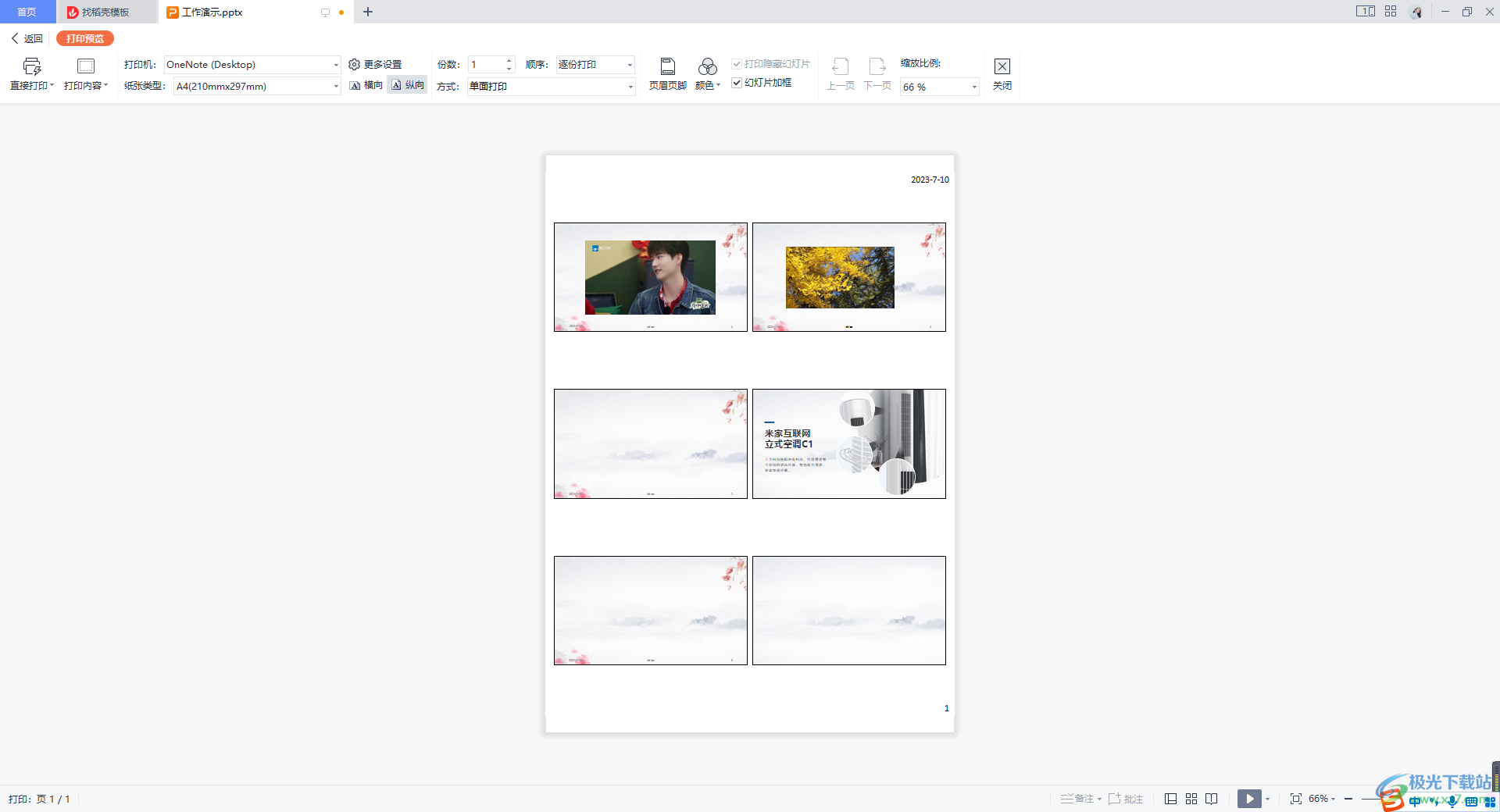
方法步骤
1.将幻灯片页面打开之后,我们可以看到左侧是我们制作好的幻灯片,且可以看到有多张幻灯片需要进行打印。
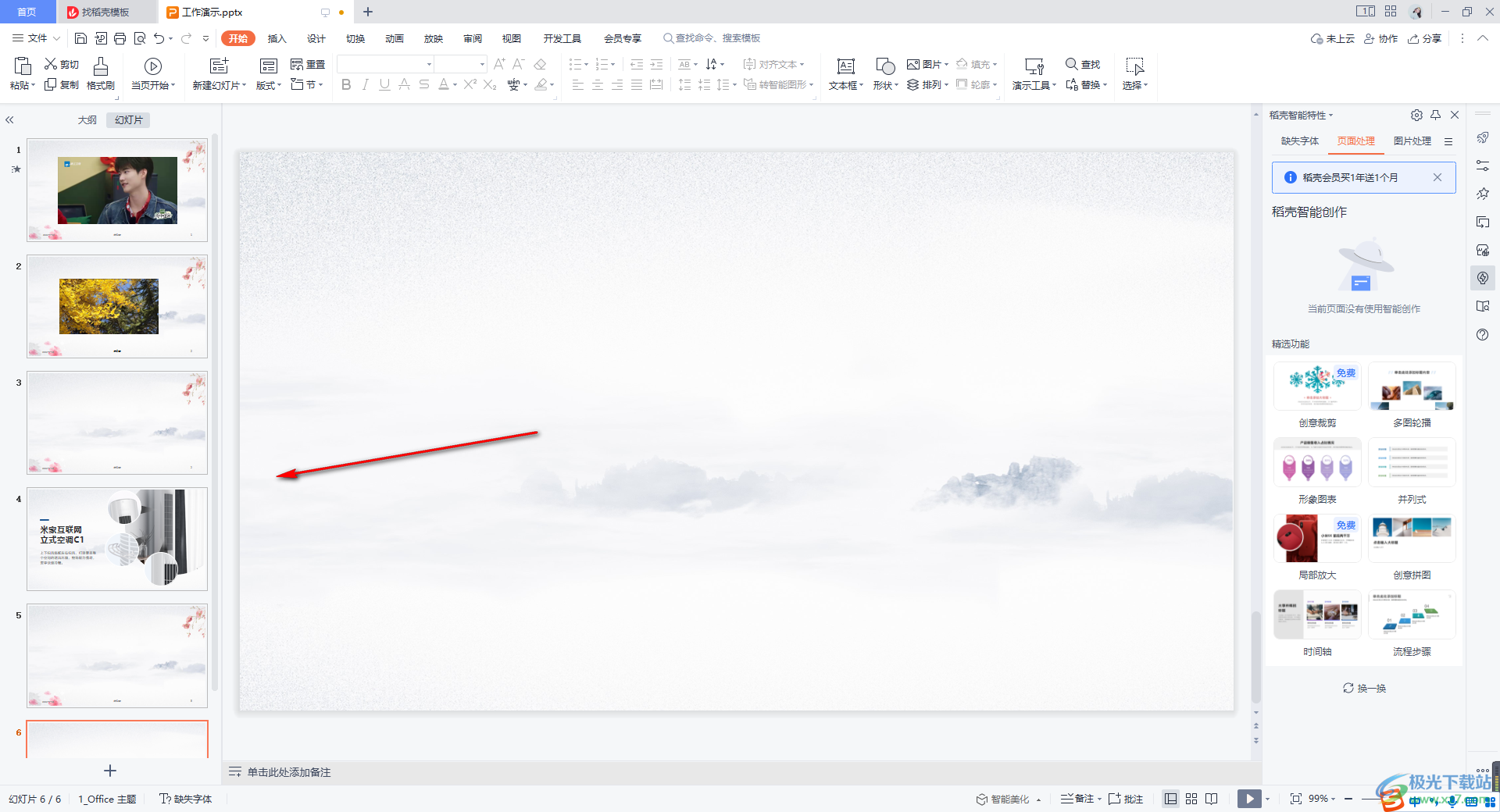
2.这时,我们将鼠标定位到页面顶部的【打印预览】的位置进行点击一下。
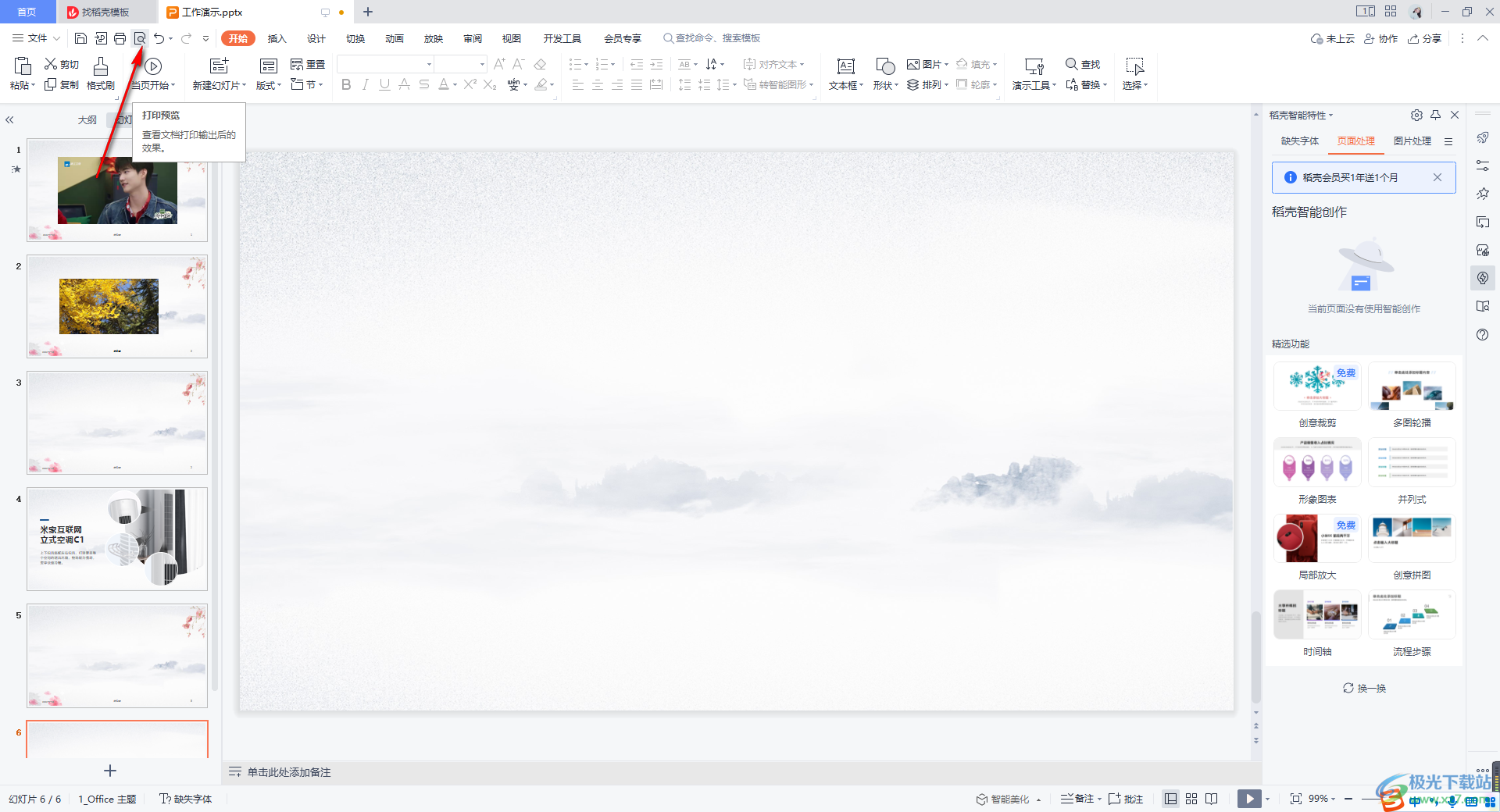
3.这时,我们就会马上进入到打印预览的窗口中,在该页面中我们可以看到当前的幻灯片是一张占用一页纸张的,那么我们将工具栏中的【更多设置】按钮进行点击。
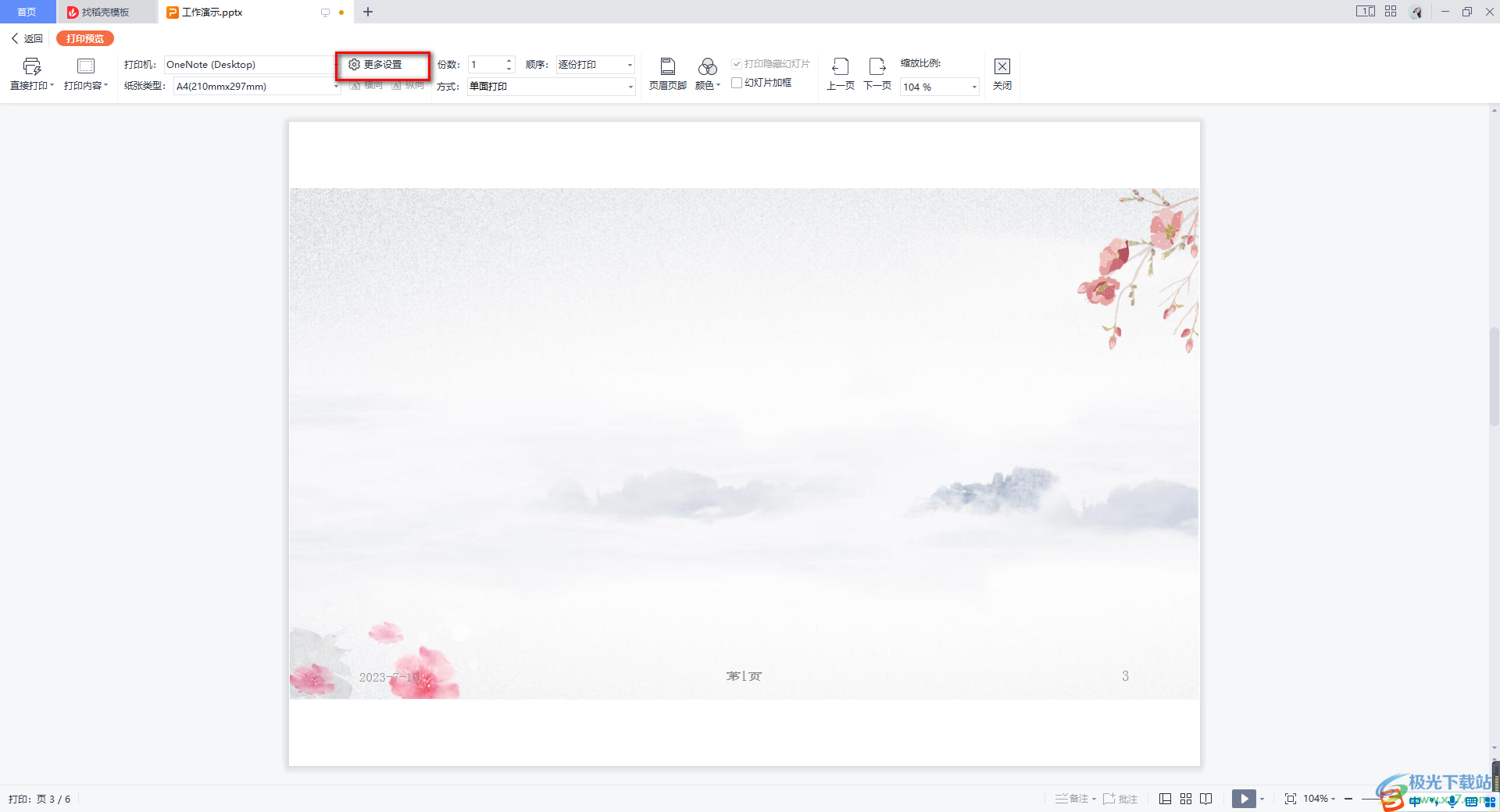
4.随后,在页面上弹出一个打印的窗口中,我们将【打印内容】下的【讲义】进行选中,然后将右侧的【每页幻灯片数】设为【6】。
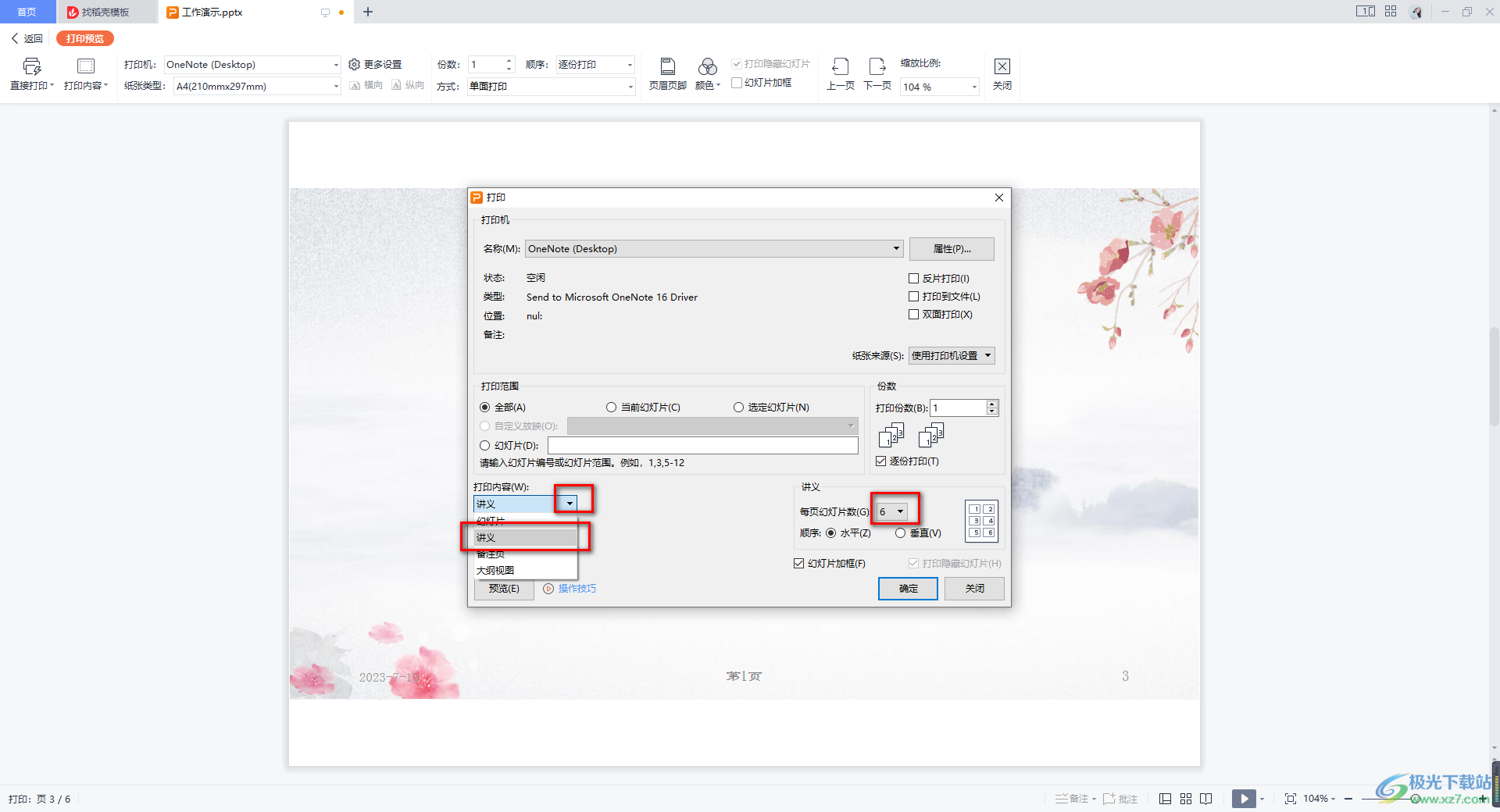
5.接着,将【顺序】设为【水平】,然后点击一下确定按钮。
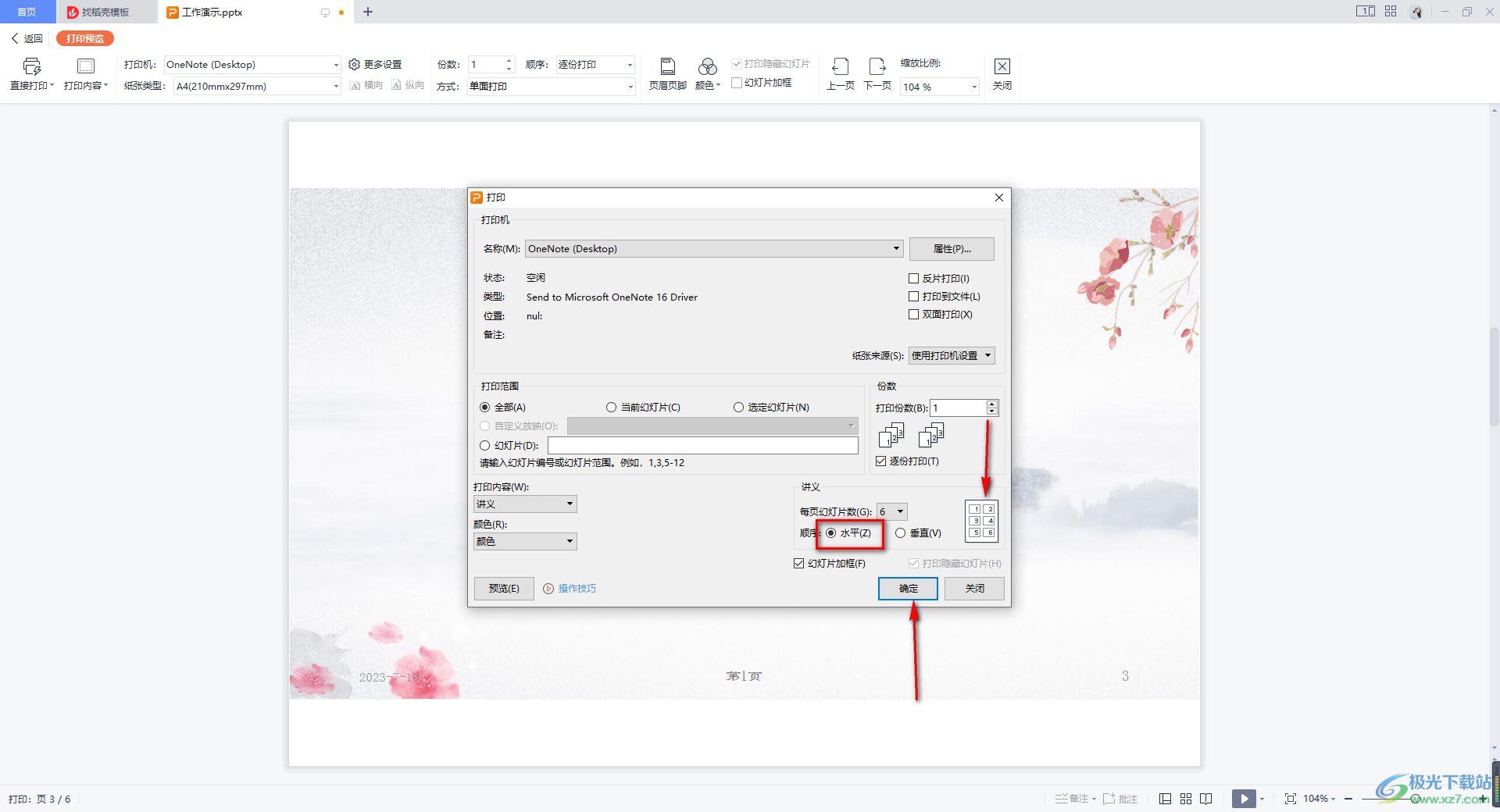
6.完成之后,我们可以看到当前的页面上是有6张幻灯片显示出来了,那么我们打印出来的纸张上就会一页纸张有6张幻灯片显示出来。
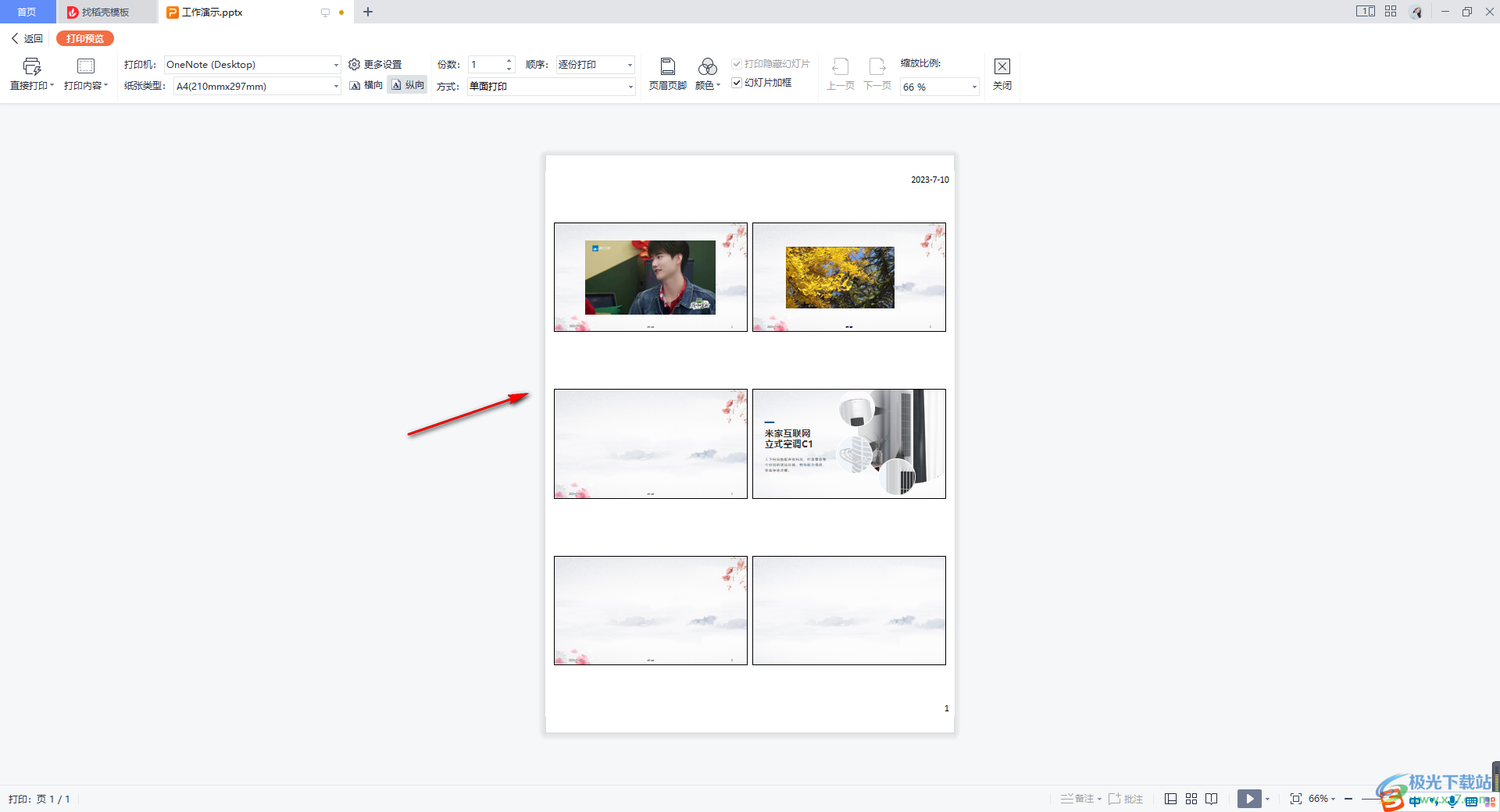
以上就是关于如何使用WPS PPT一页纸张打印6张幻灯片的具体操作方法,我们在使用该文档的过程中,如果需要将制作好的PPT打印成6张显示在一张纸上的这种情况,那么我们可以在打印的窗口中设置一下幻灯片页数即可,感兴趣的话可以操作试试。
